
Minsan ang user dahil sa kanyang inattention o random na pagkilos ay nawawala ang mga mahahalagang file. Inalis ang mga ito mula sa basket at hindi na napapailalim sa karaniwang pagbawi. Kapag nais mong bumalik nawala data, ito ay mas mahusay na hindi ipagpaliban ang pagpapatupad ng operasyon na ito, dahil paulit-ulit na mga entry sa drive ay hahantong sa ang katunayan na ito ay mas kumplikado upang ibalik ang mga file. Samakatuwid, ipinapayo namin agad samantalahin ang mga espesyal na programa na nagbibigay-daan sa iyo upang ipatupad ang gawain.
Ibalik namin ang mga malayuang file sa iyong computer
Tulad ng nabanggit mas maaga, ang pagbawi ay isinasagawa gamit ang karagdagang software, na dapat munang mapili at mai-install. Gumagana ito tulad ng isang software sa iba't ibang mga algorithm, kaya kung minsan ito ay nagkakahalaga ng pagsubok ng iba't ibang mga pagpipilian. Susunod, inirerekumenda namin ang pagbabasa ng tatlong katulad na mga tool upang malaman ang mga operasyon ng pagbalik. Pagkatapos nito ay nananatiling lamang upang pumili ng angkop na paraan upang ibalik ang mga kinakailangang bagay.Paraan 1: R.Saver
Magsimula tayo sa R.SAVER program.
- I-download, i-install at patakbuhin ang R.Saver. Susunod sa kaliwang pane, piliin ang partisyon o disk kung saan susuriin mo ang data.
- Mag-click sa pindutan ng I-scan na lumilitaw sa kanan.
- Pumili ng isa sa mga uri ng pag-verify ng file system. Sa bintana, tingnan ang kanilang mga pagkakaiba upang matukoy ang naaangkop.
- Asahan ang katapusan ng pag-aayos ng FS. Ang oras ng prosesong ito ay depende sa kapangyarihan ng computer at ang saklaw ng napiling biyahe.
- Sa pagtatapos, maaari kang pumunta sa pag-aaral ng mga nahanap na file. Ang kaliwa ay ipinapakita ang lahat ng mga direktoryo, at sa kanan - ang kanilang mga elemento.
- Piliin ang kinakailangan, at pagkatapos ay mag-click sa "I-save ang Napiling".
- Tukuyin ang lugar sa browser kung saan nais mong i-save ang impormasyon.
- Ilipat sa na ang pinaka-folder upang suriin ang pagganap ng mga magagamit na mga file.
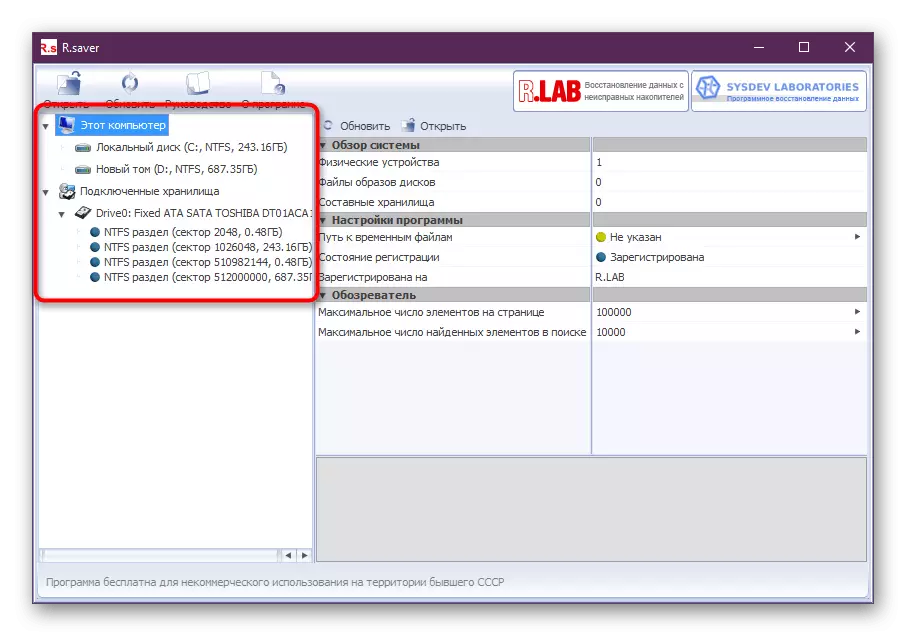
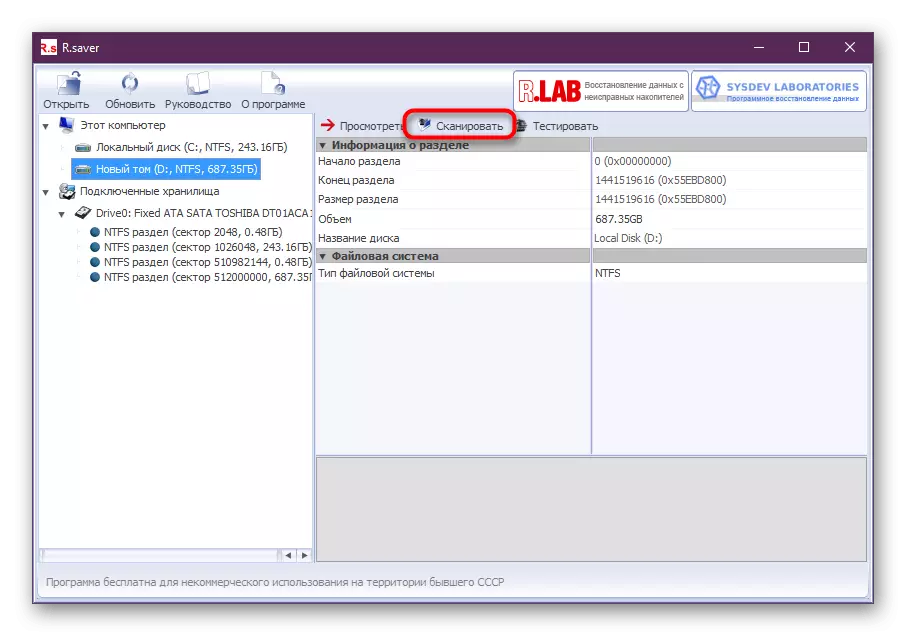
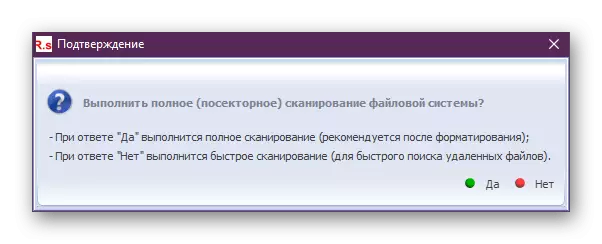
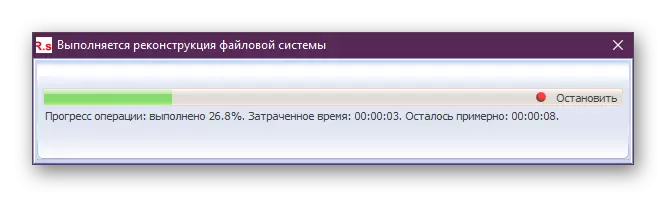
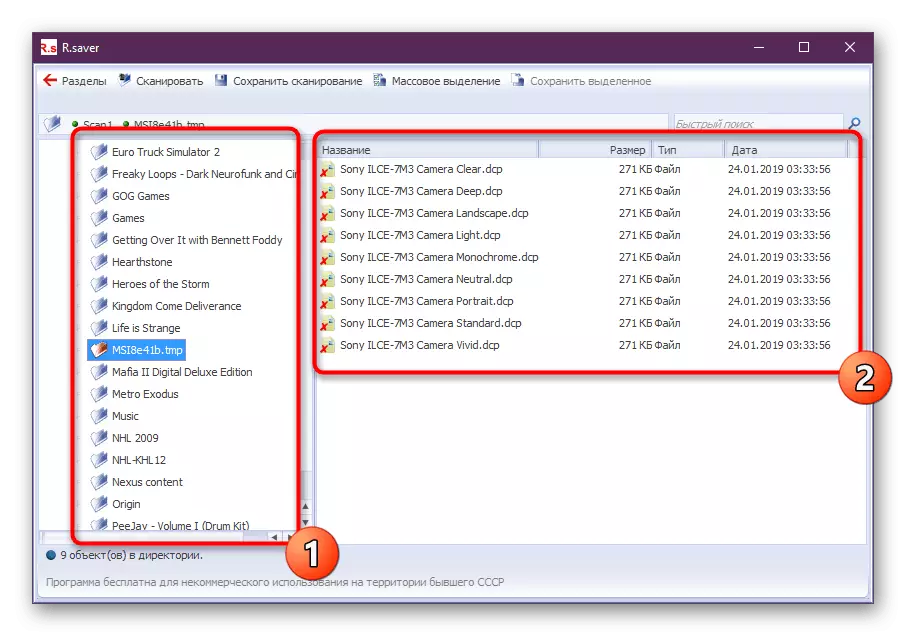
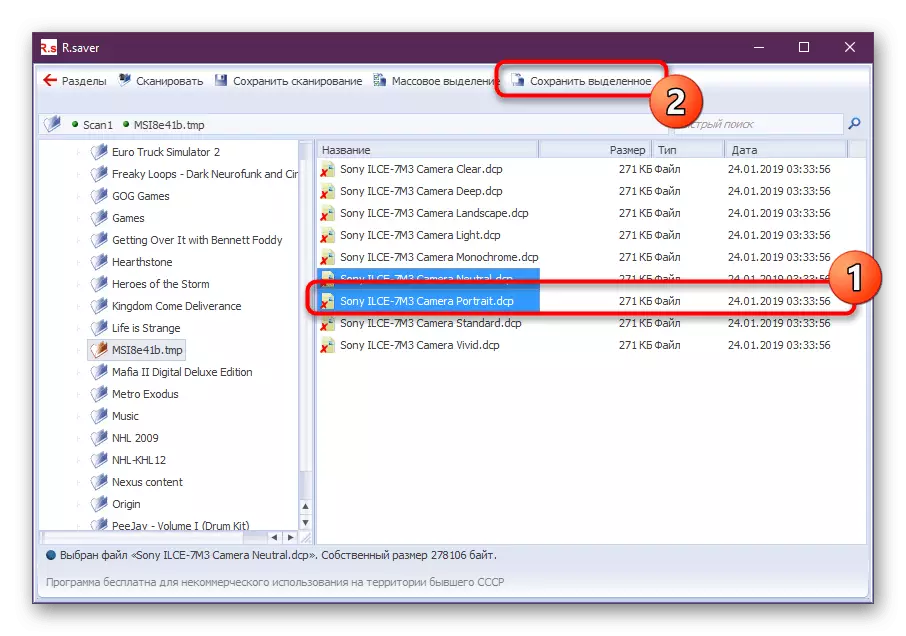
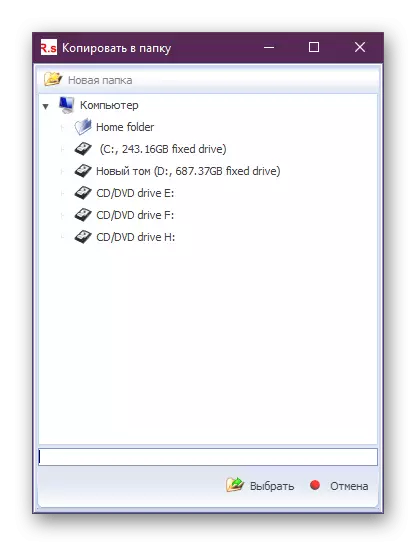
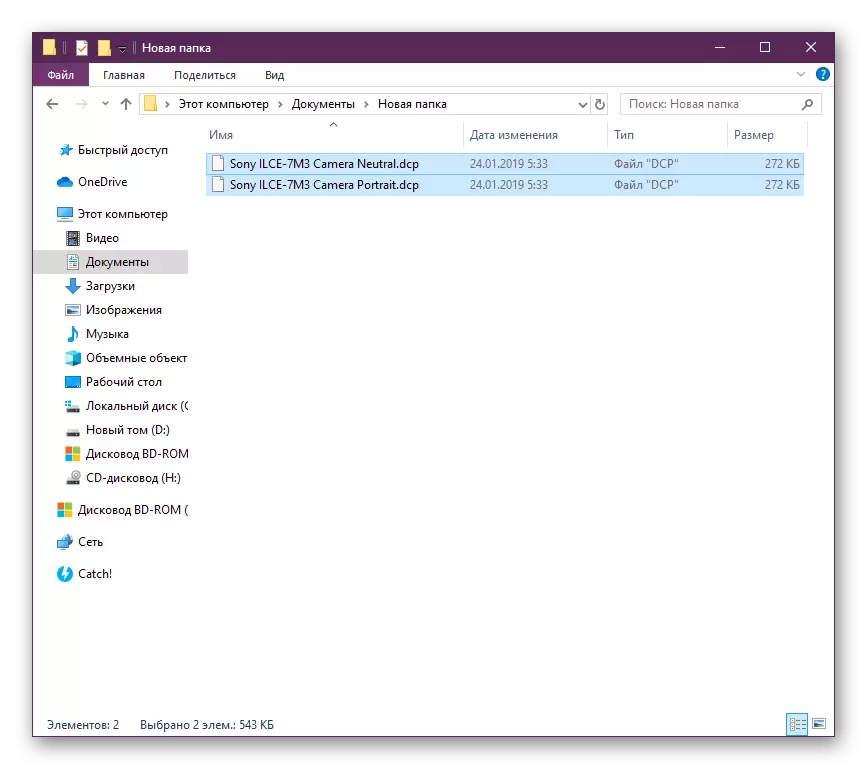
Paraan 2: Recuva.
Ang Recuva ay isa sa mga pinakasikat na programa na ang pag-andar ay nakatuon sa pagpapanumbalik ng mga nawawalang file. May isang libreng bersyon ng software na ito na nagbibigay-daan sa iyo upang maisagawa ang lahat ng mga kinakailangang pagkilos.
- Kung ang mga file ay naibalik mula sa naaalis na media (flash drive, SD card, atbp.), Pagkatapos ikonekta ito sa computer, at pagkatapos ay patakbuhin ang window ng programa ng Recuva.
- Ang isang pangungusap ay lilitaw sa pagpili ng kung anong uri ng mga file ang mababawi. Sa aming kaso, ito ay mp3, kaya ipagdiwang namin ang item na "musika" at pumunta pa.
- Markahan ang lugar mula sa kung saan natanggal ang mga file. Mayroon kaming flash drive, kaya pinili namin ang "sa memory card".
- Sa isang bagong window, mayroong isang opsyon na "Paganahin ang malalim na pagtatasa". Kapag una mong pag-aralan ito, hindi mo maaaring isama, ngunit kung ang programa ay hindi nakakakita ng mga file, ang parameter na ito ay kailangang maisaaktibo.
- Kapag nakumpleto na ang pag-scan, awtomatikong ipapakita ang isang window na may mga napansin na file sa screen. Malapit sa bawat item makikita mo ang mga lupon ng tatlong kulay: berde, dilaw at pula. Ang Green ay nangangahulugan na ang lahat ay nasa pagkakasunud-sunod at maaari mong ibalik ito, ang mga dilaw na signal na maaaring mapinsala ang file at, sa wakas, ang red-file ay mapapatungan, ang integridad nito ay nawala, samakatuwid ito ay halos walang kahulugan upang ibalik ito.
- Markahan ang mga posisyon na ibabalik ng programa at mag-click sa pindutan ng Ibalik.
- Ang window ng "Folder Pangkalahatang-ideya" ay ipinapakita, kung saan dapat mong tukuyin ang end disc kung saan hindi ginanap ang pamamaraan sa pagbawi. Kinakailangan upang hindi posible sa mga bagong file, na, ayon sa mga prinsipyo ng HDD, ay naitala sa tuktok ng anumang remote, pindutin ang naibalik. Dahil nakuhang muli kami ng mga file mula sa isang flash drive, malayang tukuyin ang anumang folder sa computer.
- Handa, naibalik ang data. Makikita mo ang mga ito sa folder na itinuturo sa nakaraang hakbang.
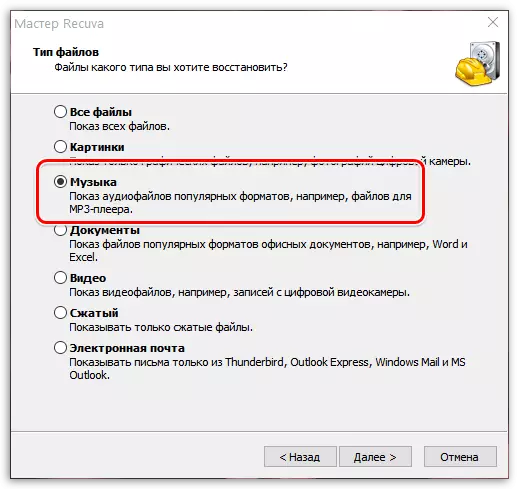
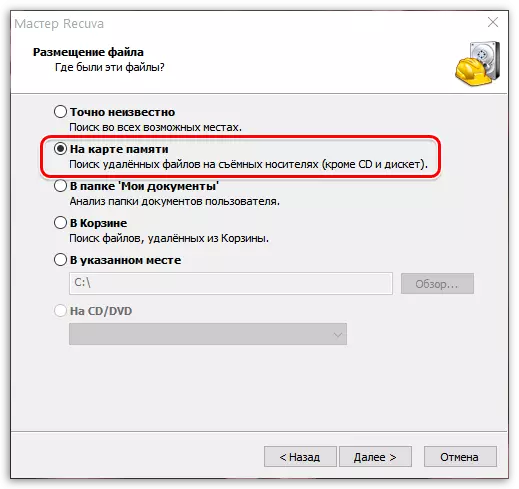
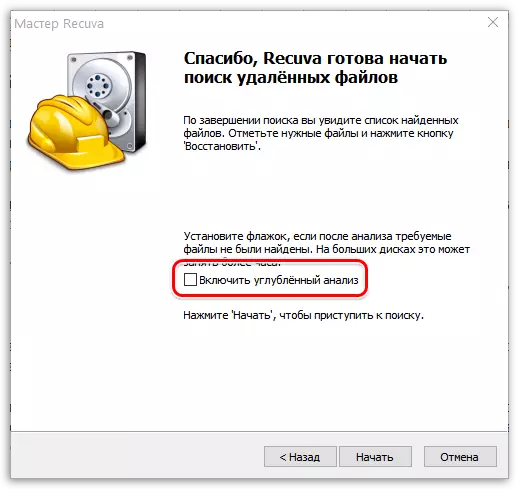
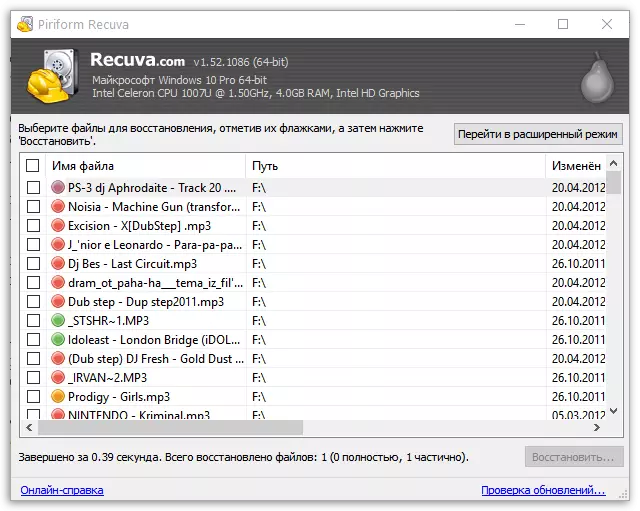
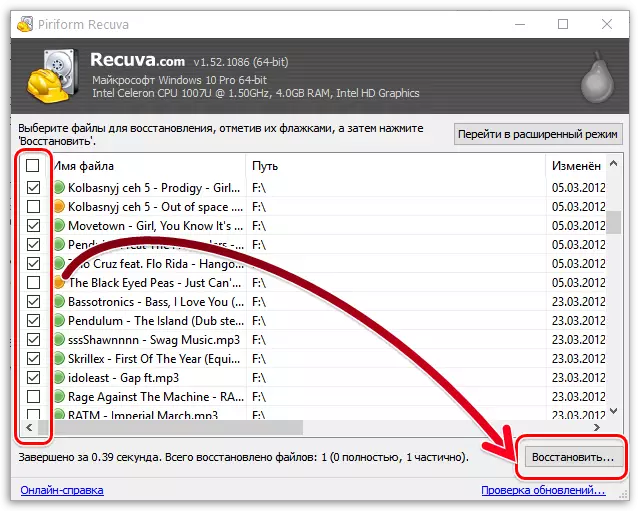
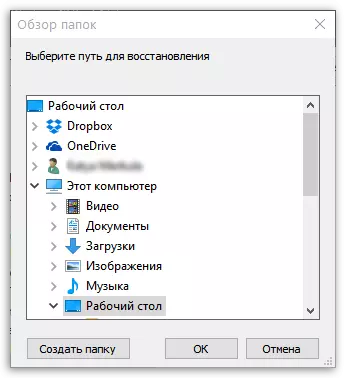
Paraan 3: DMDE.
Ang materyal ng aming ngayon ay makukumpleto ang tool na tinatawag na DMDE (DM Disk Editor at Data Recovery Software). Ito ay isa pang popular na tool na nagbibigay-daan sa iyo upang ibalik kahit ang mga pinakalumang mga file. Gayunpaman, dahil madalas itong nangyayari, hindi laging posible na ibalik ang impormasyon para sa isang daang porsiyento. Ang ilang mga bagay ay maaaring nasira, na hahantong sa kawalan ng kakayahan ng pagbabasa. Sa kabila nito, subukang ibalik ito ay nakatayo pa rin, ngunit ito ay ginagawa tulad nito:
- Pumunta sa link sa itaas upang i-download ang DMDE mula sa opisyal na site. Doon, pindutin ang pindutan upang i-download ang 64-bit na bersyon o sa ibaba, hanapin ang GUI para sa Windows (ang pagpupulong na ito ay gumagana sa 32-bit OS).
- Asahan ang pag-download upang i-download ang archive at buksan ito.
- Narito maaari mong agad na simulan ang executable file ng programa, dahil hindi ito nangangailangan ng isang pre-installation.
- Upang mabawi, kailangan mong suriin ang item na "logic disc".
- Susunod, piliin ang isa sa mga partisyon kung saan nais mong i-scan.
- Mag-click sa pindutan ng "OK" upang makumpleto ang paghahanda sa trabaho.
- Pagkatapos ipakita ang window na may mga seksyon, maaari mong agad na simulan ang buong pag-scan o pumili ng ilang dami.
- Tukuyin ang karagdagang mga setting ng pag-scan. Iwanan ang mga default na halaga kung gumagamit ka ng karaniwang drive at nais mong ganap na suriin ito.
- Magsisimula ang operasyon ng tseke. Sa bintana, maaari mong subaybayan agad ang katayuan, dahil ang mas mababang interes at ang bilang ng mga napatunayan na sektor ay ipinapakita.
- Sa pagtatapos, mag-click sa pindutang "Buksan Tom".
- Ang lahat ng mga bagay na natagpuan ay ipapakita sa kaliwa. Kabilang sa mga ito ay din ang mga hindi naalis ngayon. Samakatuwid, kailangan mong hanapin ang nais na mga bahagi dito.
- Mag-right-click sa folder o file upang ibalik ito.
- Pumili ng isang lokasyon kung saan nais mong ilagay ang bagay, at magtakda ng mga karagdagang setting.
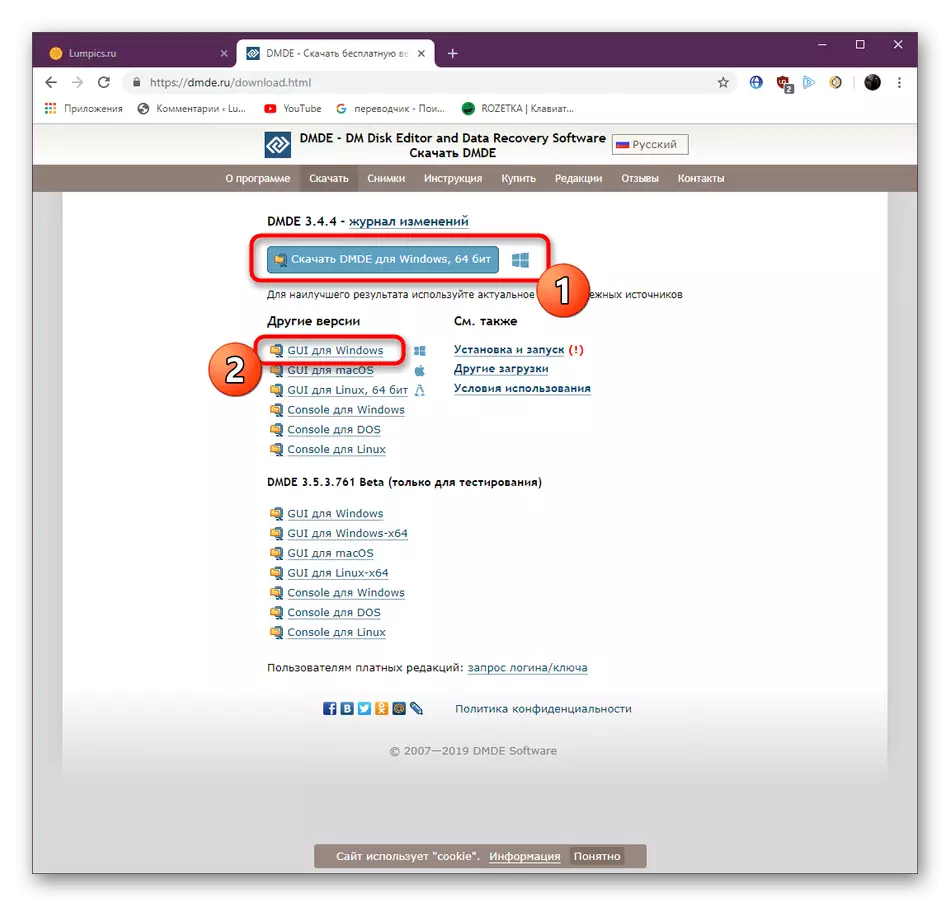
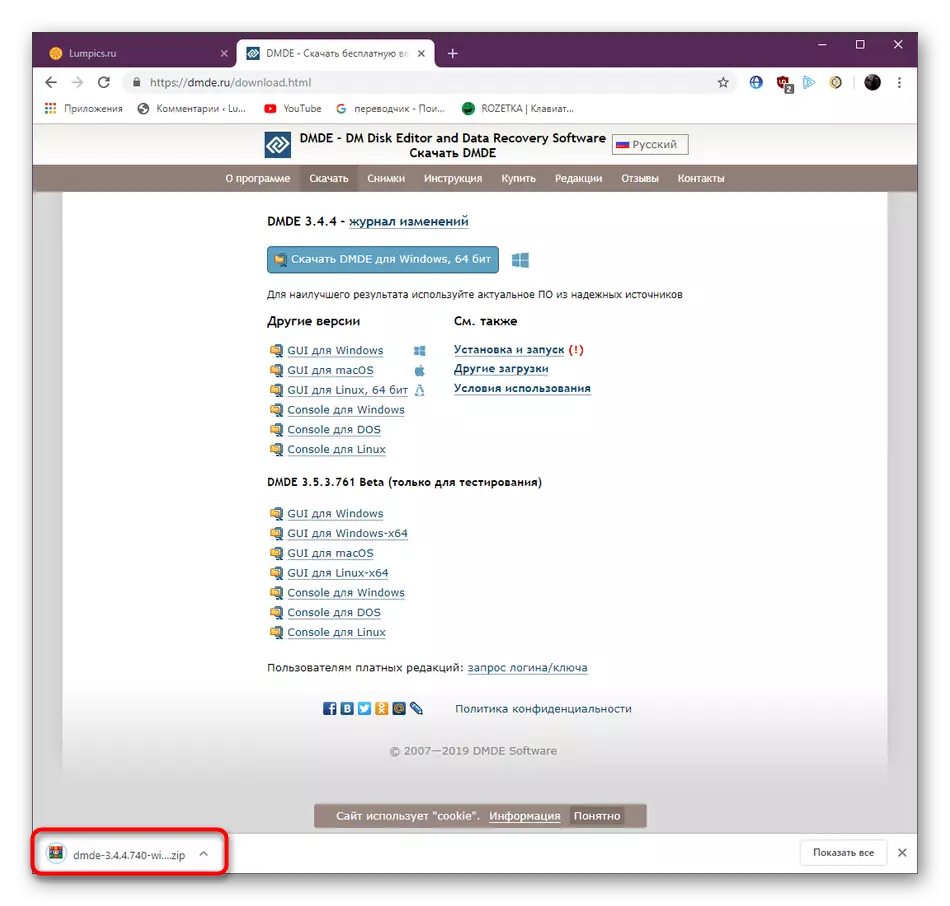
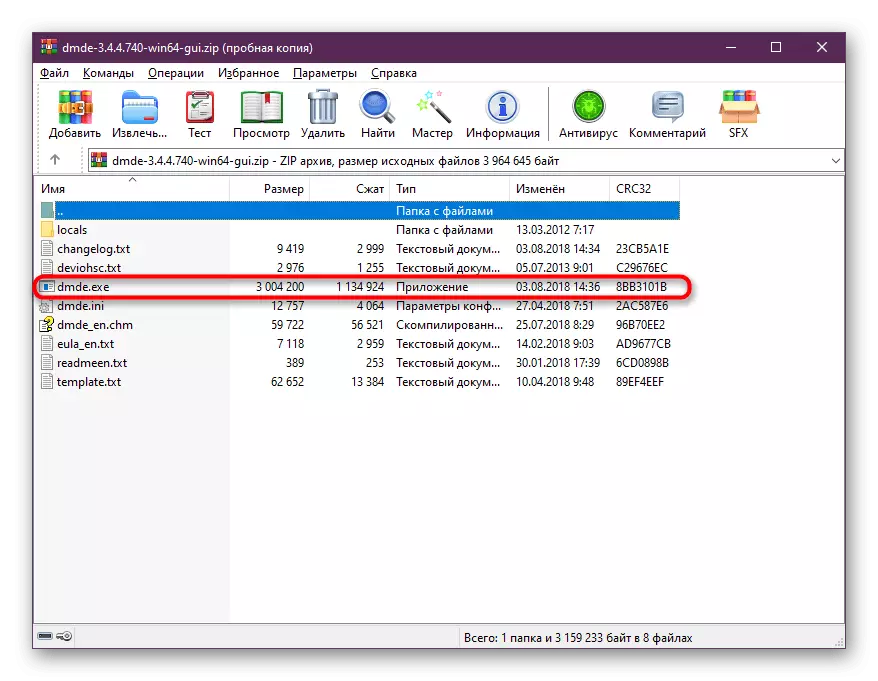
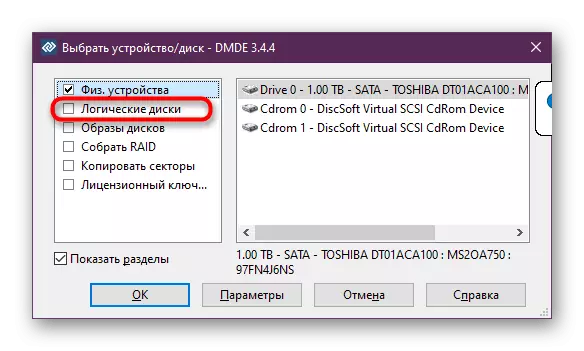
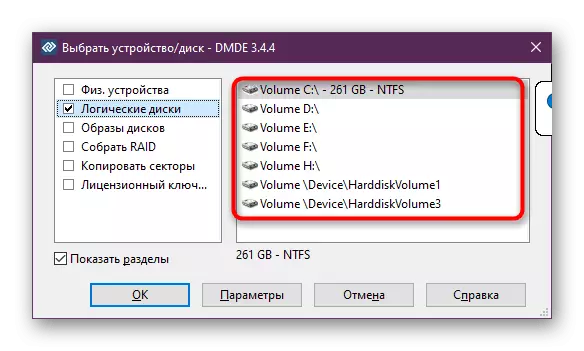
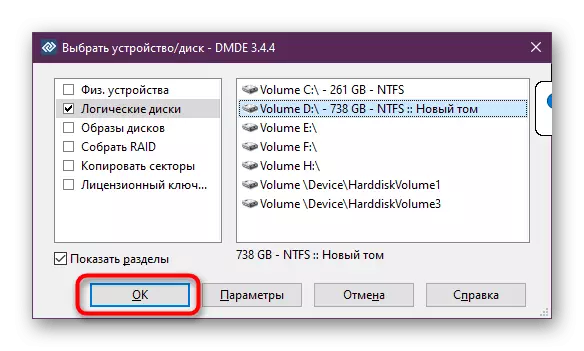
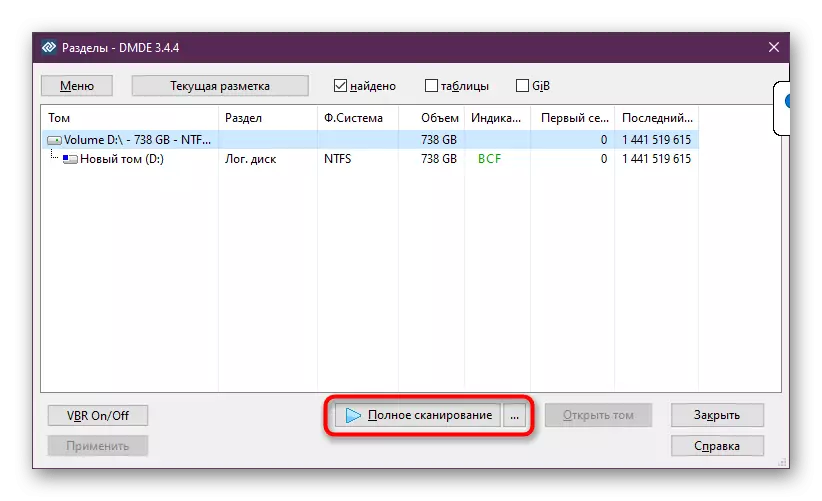

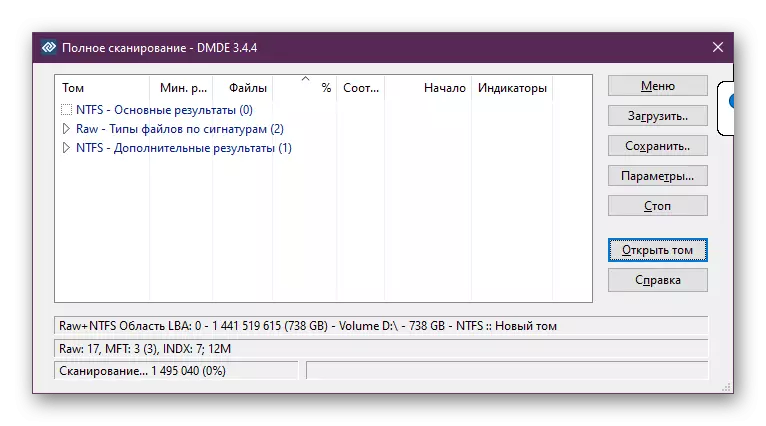
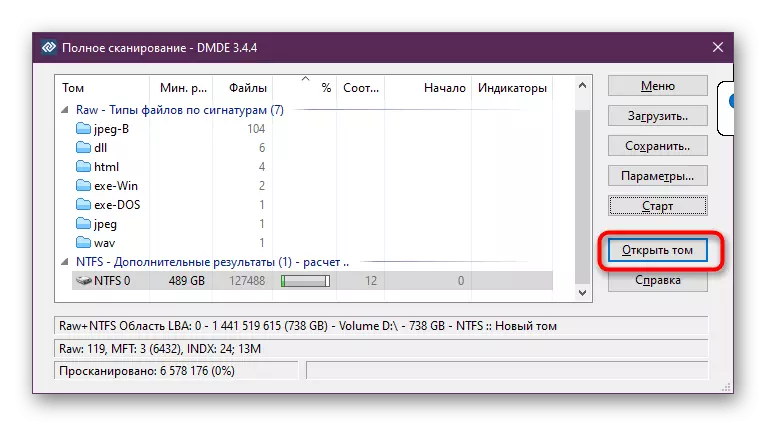
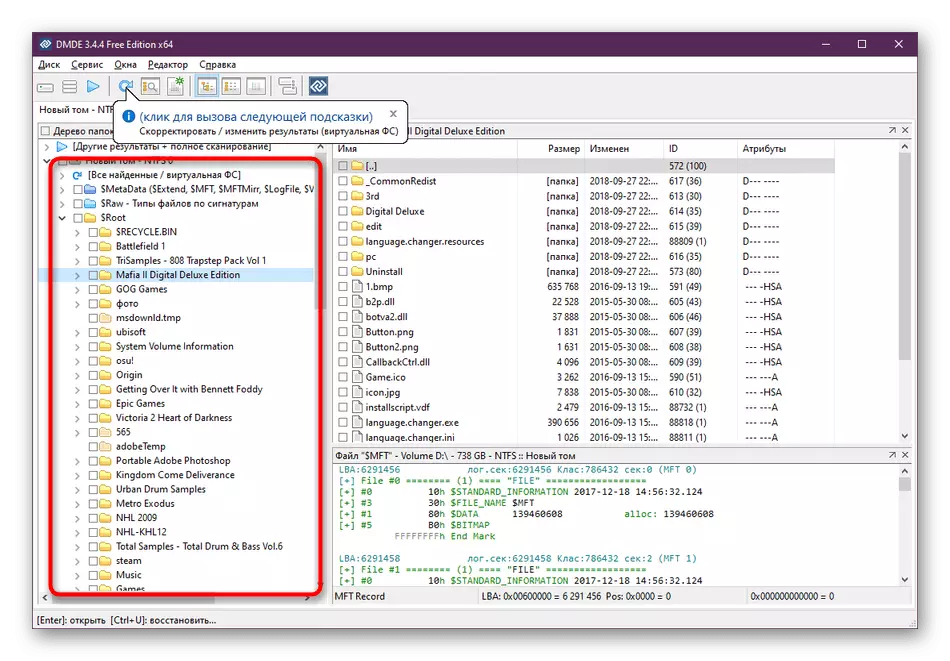
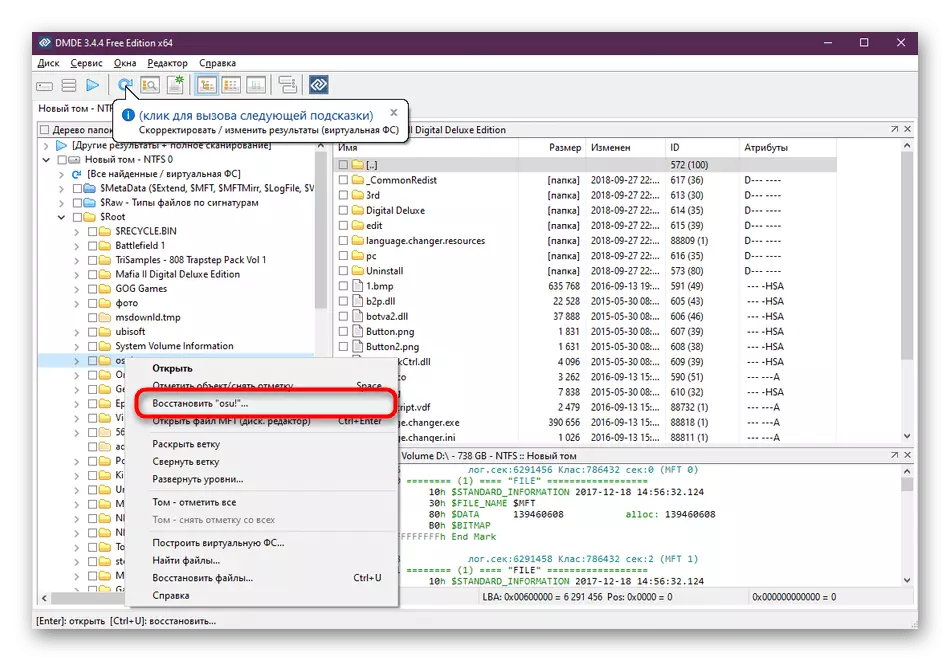
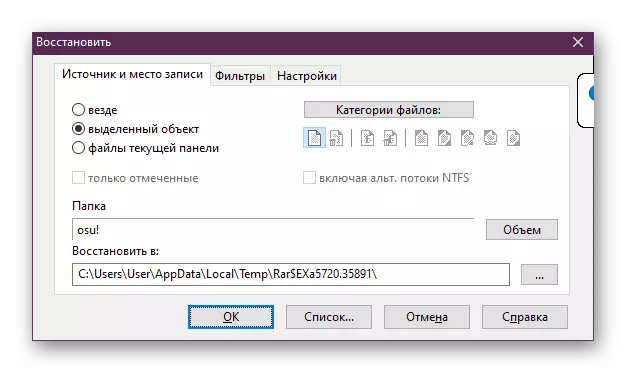
Tulad ng makikita mo, walang kumplikado sa pagsuri sa drive at pagbawi. Ang tanging snag ay ang DMDE na pinamamahalaang upang mahanap ang kinakailangang data sa drive. Kung hindi ito nangyari, ito ay nagkakahalaga ng pagsubok ng ibang paraan.
Ngayon mayroon pa ring maraming bayad at libreng mga solusyon sa Internet, na nagbibigay-daan sa iyo upang ibalik ang mga tinanggal na file sa isang computer. Ang pagpapatupad ng nais na operasyon ay isinasagawa sa lahat ng dako nang halos pantay, ngunit huwag kalimutan na gumagana ang mga utility sa iba't ibang paraan. Samakatuwid, ipinapayo namin sa iyo na higit pang tuklasin ang iba pang mga tanyag na solusyon sa pamamagitan ng pag-click sa link sa ibaba. Marahil ang isang bagay mula dito ay makakatulong na ibalik ang kinakailangang impormasyon.
Magbasa nang higit pa: ang pinakamahusay na mga programa upang ibalik ang mga malayuang file
Sa ganitong paraan, ang aming artikulo ay lumalabas sa lohikal na konklusyon. Mula dito natutunan mo ang tungkol sa software ng third-party na nagbibigay-daan sa iyo upang ibalik ang mga remote na bagay sa PC. Tulad ng makikita mo, ang lahat ng ito ay maaaring gawin sa iyong sarili, hindi tumutukoy sa mga espesyalista.
Tingnan din ang: Ibalik namin ang Remote Software sa iyong computer
